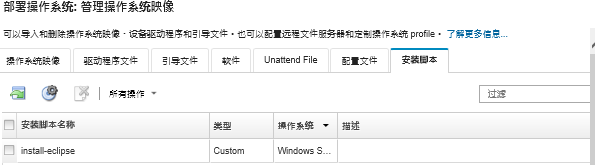导入定制安装脚本
可将安装脚本导入操作系统映像存储库。然后可将这些文件用于定制 Linux 和 Windows 映像。
关于本任务
目前仅支持安装后脚本。
下表列出 Lenovo XClarity Administrator 对每个操作系统支持的安装脚本文件类型。请注意,某些操作系统版本不支持 XClarity Administrator 支持的全部文件类型(例如,某些 RHEL 版本的 Minimal profile 中可能不包含 Perl,因此,无法运行 Perl 脚本)。确保为要部署的操作系统版本使用正确的文件类型。
| 操作系统 | 支持的文件类型 | 更多信息 |
|---|---|---|
| CentOS Linux | 不受支持 | |
| Microsoft® Windows® Azure Stack HCI | 不受支持 | |
| Microsoft Windows Hyper-V Server | 不受支持 | |
| Microsoft® Windows® Server | 命令文件(.cmd)、PowerShell(.ps1) | 默认定制数据和文件路径为 C:\lxca。 有关安装脚本的详细信息,请参阅“向 Windows 安装程序添加定制脚本”Web 页面 |
| Red Hat® Enterprise Linux(RHEL)Server | Bash(.sh)、Perl(.pm 或 .pl)、Python(.py) | 默认定制数据和文件路径为 /home/lxca。 有关安装脚本的详细信息,请参阅RHEL:“安装后脚本”网页。 |
| Rocky Linux | Bash(.sh)、Perl(.pm 或 .pl)、Python(.py) | 默认定制数据和文件路径为 /home/lxca。 有关安装脚本的详细信息,请参阅RHEL:“安装后脚本”网页 |
| SUSE® Linux Enterprise Server(SLES) | Bash(.sh)、Perl(.pm 或 .pl)、Python(.py) | 默认定制数据和文件路径为 /home/lxca。 有关安装脚本的详细信息,请参阅SUSE:“定制用户脚本”网页 |
| Ubuntu | 不受支持 | |
| 带有 Lenovo 定制的 VMware vSphere® Hypervisor(ESXi) | Bash(.sh)、Python(.py) | 默认定制数据和文件路径为 /home/lxca。 有关安装脚本的详细信息,请参阅VMware:“安装和升级脚本”网页 |
注
如果有充足的可用文件存储空间,操作系统映像存储库可存储的预定义和定制文件数量不受限制。
操作系统部署期间收集了数据后,XClarity Administrator 将在主机系统上创建可供安装后脚本使用的配置设置文件实例(其中包含所选文件中的定制设置和一小组预定义的设置)。
可使用对象的唯一名称将预定义宏和定制宏(配置设置)注入安装后脚本。预定义的值根据 XClarity Administrator 实例动态变化。定制宏根据部署操作系统时指定的用户输入动态变化。
注
无人参与文件中建议的预定义宏报告最终操作系统部署状态,并报告下载和运行后安装脚本时的状态。可修改安装后脚本以加入定制状态报告功能,具体取决于目标操作系统。有关详细信息,请参阅将定制状态报告添加到安装脚本。
过程
要将安装脚本导入操作系统映像存储库,请完成以下步骤。
完成之后
安装脚本将在“管理操作系统映像”页面中的安装脚本选项卡上列出。
从此页面中,可执行以下操作。
通过单击配置文件服务器图标(
 )创建一个远程文件服务器 profile。
)创建一个远程文件服务器 profile。通过单击删除图标(
 )删除所选安装脚本。
)删除所选安装脚本。
有关将安装脚本添加到定制操作系统映像 profile 的信息,请参阅创建定制操作系统映像 profile。
提供反馈